
Wasserzeichen und Hintergrundobjekte in Pages auf dem Mac hinzufügen
Du kannst Text, Wasserzeichen, Logos oder andere Bilder hinzufügen, die an derselben Stelle im Hintergrund jeder Seite eines Dokuments angezeigt werden. Diese sich wiederholenden Elemente werden als Abschnittslayoutobjekte bezeichnet. Je transparenter du das Objekt machst, desto mehr tritt es in den Hintergrund hinter dem Dokumentinhalt.
Ist ein Dokument in Abschnitte unterteilt, können in jedem Abschnitt unterschiedliche Abschnittslayoutobjekte hinzugefügt werden.
Wasserzeichen (Abschnittslayoutobjekt) hinzufügen
Klicke auf eine der Objekttasten in der Symbolleiste, um Textfeld, eine Form oder ein Bild zu einer beliebigen Seite im Abschnitt hinzuzufügen, und ziehe das Element an die Position, an der es auf jeder Seite erscheinen soll.
Wenn du ein Textfeld hinzufügst, gib den Text ein, der angezeigt werden soll.
Klicke in der Seitenleiste „Format“
 auf den Tab „Stil“.
auf den Tab „Stil“.Ziehe zum Anpassen der Transparenz (Deckkraft) den Schieberegler „Deckkraft“, um die Transparenz des Objekts zu ändern.
Passe die Größe und Position des Objekts auf der Seite an.
Wähle „Anordnen“ > „Abschnittslayouts“ > „Objekt in das Abschnittslayout bewegen“ (das Menü „Anordnen“ befindet sich oben auf dem Bildschirm).
Das Objekt wird in den Hintergrund jeder Seite des Abschnitts bewegt.
Abschnittslayoutobjekte sind standardmäßig geschützt (können nicht ausgewählt werden).
Abschnittslayoutobjekt bearbeiten oder löschen
Zum Bearbeiten oder Löschen eines Abschnittslayoutobjekts musst du es zuerst auswählbar machen.
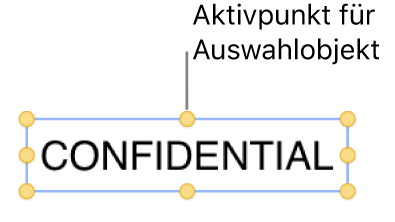
Wähle „Anordnen“ > „Abschnittslayouts“ > „Layoutobjekte auswählbar machen“ (das Menü „Anordnen“ befindet sich oben auf dem Bildschirm).
Wähle das Abschnittslayoutobjekt aus und führe dann einen der folgenden Schritte aus:
Objekt vollständig entfernen: Drücke die Rückschritttaste.
Abschnittslayoutobjekte nach der Bearbeitung schützen: Deaktiviere „Layoutobjekte auswählbar machen“, damit Abschnittslayoutobjekte nicht versehentlich bewegt oder gelöscht werden können.
Objekt beibehalten und nur Abschnittslayoutobjekt entfernen: Wähle „Anordnen“ > „Abschnittslayouts“ > „Objekt in die Seite bewegen“.